le Pipeline de recrutement vous aide à organiser les candidats entre chaque étape du processus d'embauche et à suivre les progrès sans effort. Dans easy.jobs, vous pouvez créer un pipeline pour un travail individuel séparément ou un modèle de pipeline commun que vous pourrez utiliser ultérieurement pour toutes vos offres d'emploi et personnaliser au besoin.
Pour gérer Pipeline dans easy.jobs, il vous suffit de suivre quelques étapes. Alors vous pouvez déplacer les candidats entre les différentes étapes du pipeline au cours du processus d'embauche - de la soumission de leur candidature à un entretien par téléphone, en passant par l'élimination ou l'envoi une lettre d'offre.
Comment gérer facilement les pipelines dans easy.jobs en quelques étapes ? #
Consultez les instructions ci-dessous pour savoir comment gérer Pipeline dans easy.jobs :
Étape 1: Dirigez-vous vers le menu de configuration du pipeline à partir de l'interface des paramètres #
Tout d'abord, vous devez naviguer vers Paramètres → Paramètres de tâche → Gestion du pipeline. Là, vous pouvez ajuster davantage vos options de pipeline.
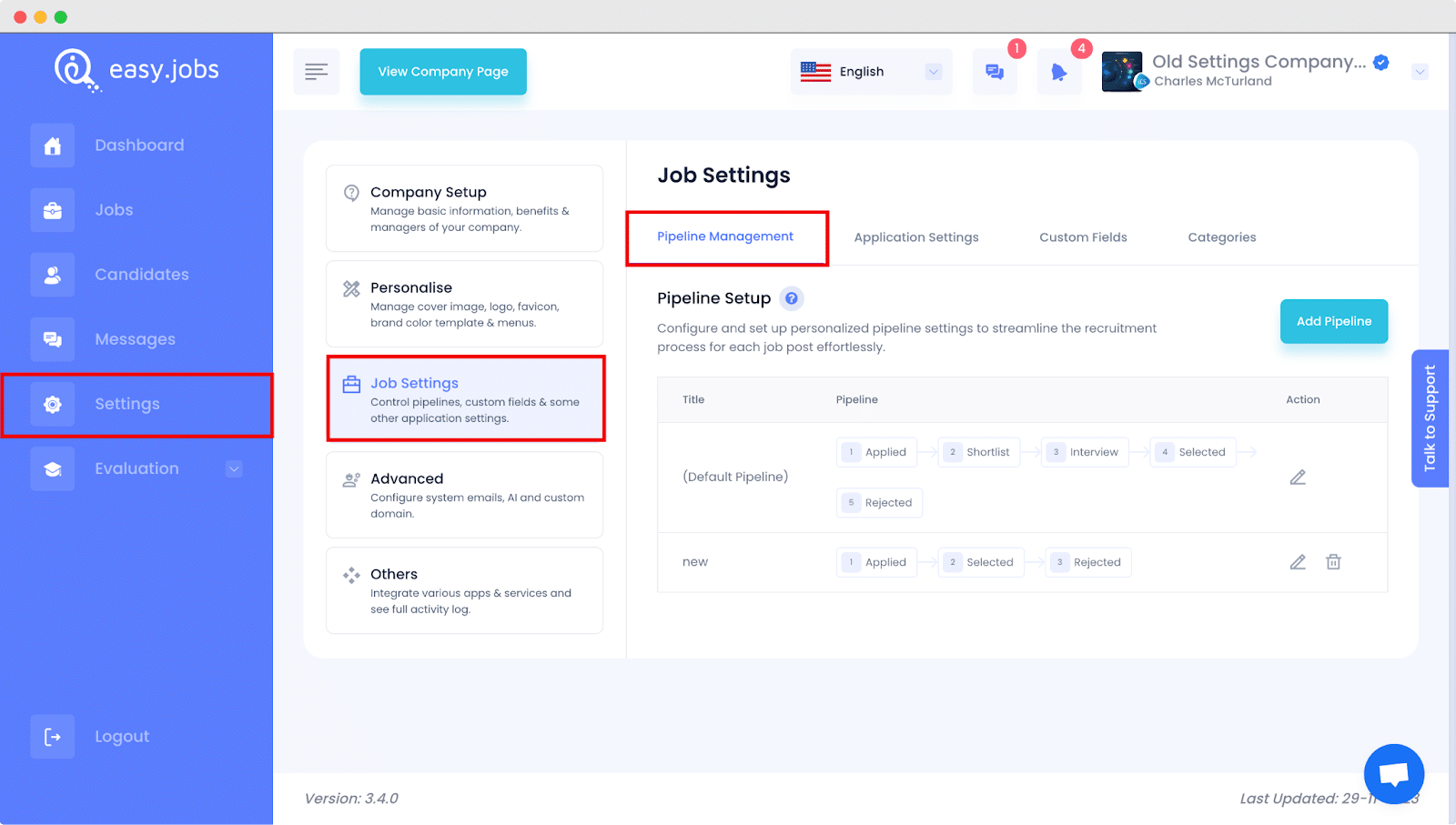
easy.Jobs propose une pipeline par défaut ; vous pouvez l'utiliser dans de nouveaux postes ou le personnaliser si nécessaire. En outre, vous pouvez réinitialiser à tout moment le pipeline par défaut à partir de vos pipelines nouvellement créés dans les offres d'emploi.
Étape 2: Ajouter ou créer un nouveau pipeline dans easy.jobs #
Après cela, cliquez sur le "Ajouter un nouveau pipeline" bouton du coin supérieur droit de la page. Cela ouvrira une nouvelle fenêtre contextuelle à l'écran où vous pourrez créer votre propre pipeline en fonction de vos besoins. Nomme le, personnalisez les étapes existantes ou ajoutez-en de nouvelles. Ensuite, il vous suffit de cliquer sur le 'Sauvegarder et continuer' pour ajouter le nouveau pipeline à votre compte easy.jobs.
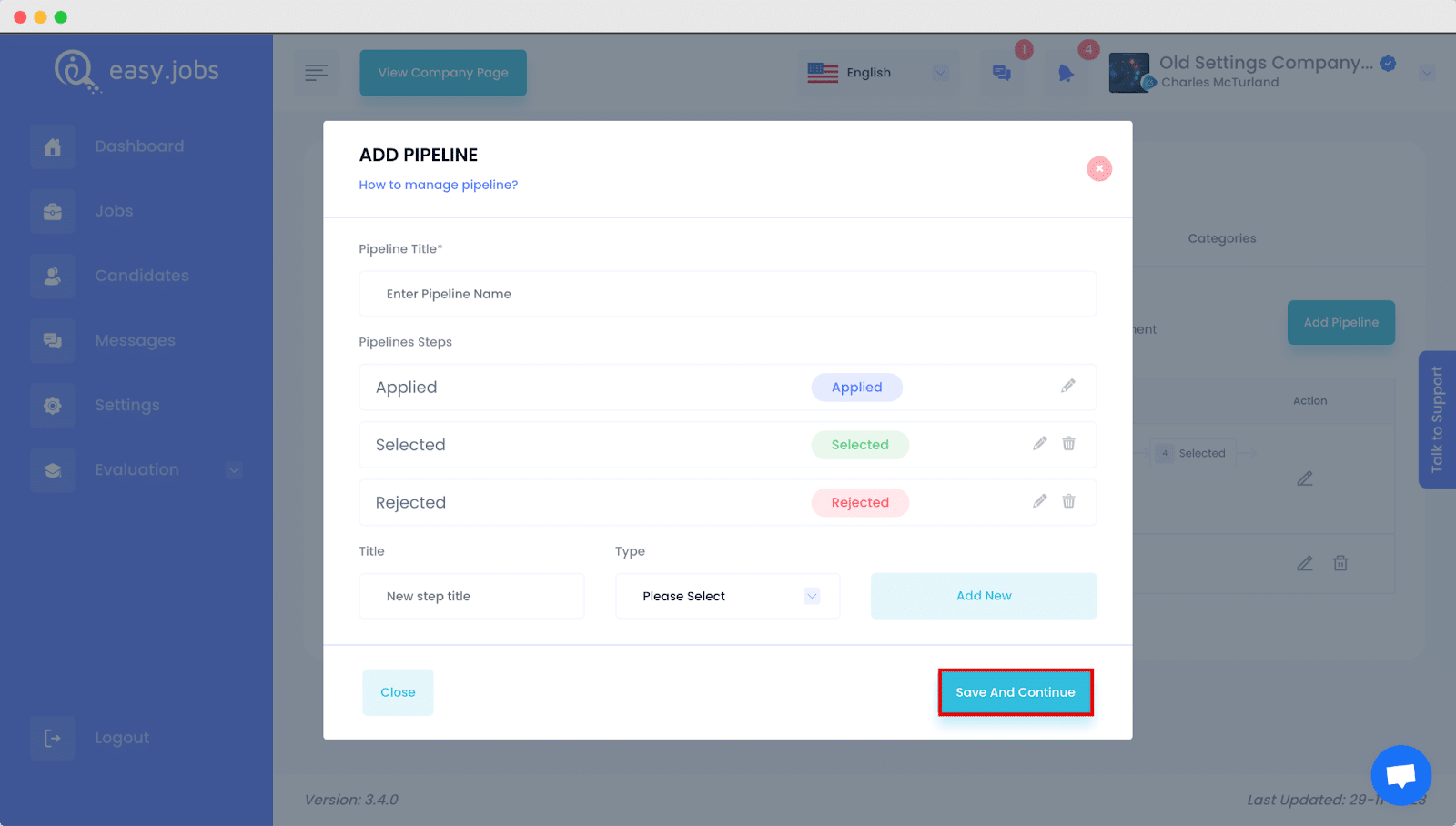
Toutes les étapes de pipeline nouvellement ajoutées seront en bas, mais peuvent être glissées et déposées vers votre position préférée. Vous pouvez également supprimer des phases de pipeline à tout moment. Mais avant de supprimer une phase d'un pipeline, vous serez informé des candidats existants de cette phase.
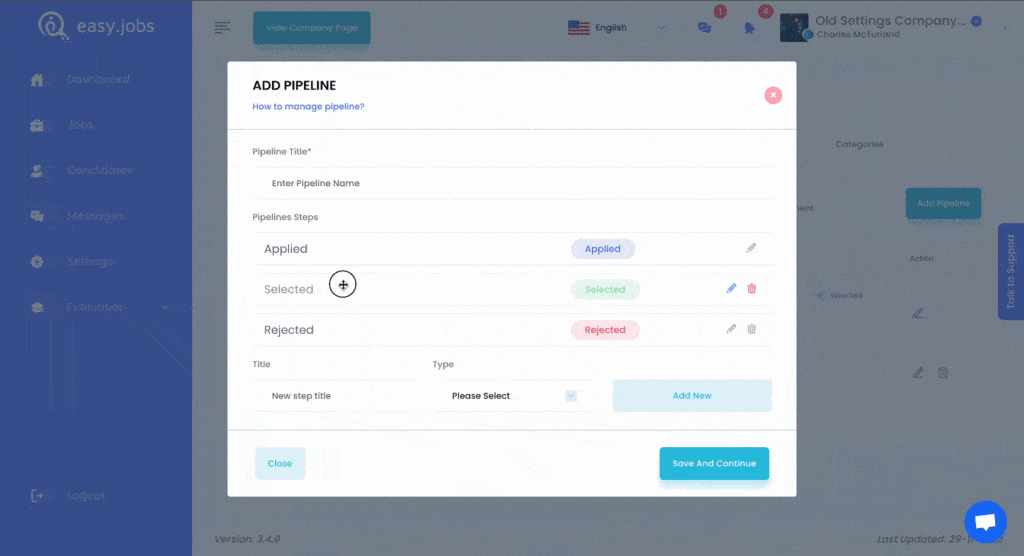
Étape 3 : Gérer le pipeline dans easy.jobs #
Pour modifier ou gérer les pipelines, vous pouvez simplement cliquer sur le bouton de modification indiqué par l'icône en forme de crayon, comme indiqué dans l'image ou ci-dessous. Ou, vous pouvez également supprimer le pipeline nouvellement ajouté quand vous le souhaitez.
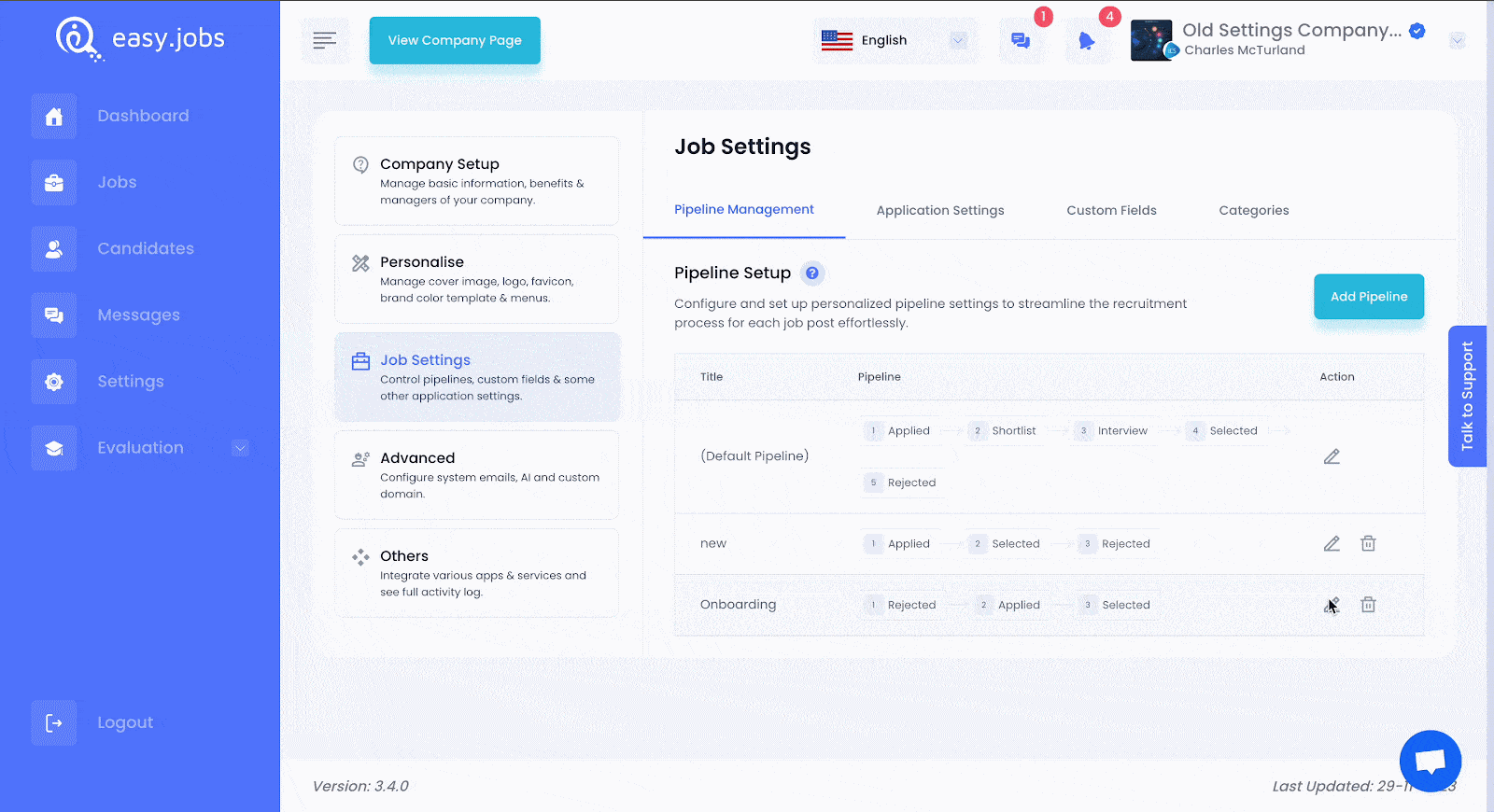
Une fois toutes les étapes franchies, félicitations ! Vous avez créé avec succès un pipeline dans easy.jobs.
Si vous avez besoin d'aide, n'hésitez pas à Nous contacter ou rejoignez notre Communauté Facebook pour vous connecter avec d'autres propriétaires d'entreprise comme vous.




